3ds max 5. Библия пользователя
Вкладка Snaps позволяет...
Рис. 9.17. Вкладка Snaps позволяет определить привязку к разнообразный точкам в зависимости от типа объекта
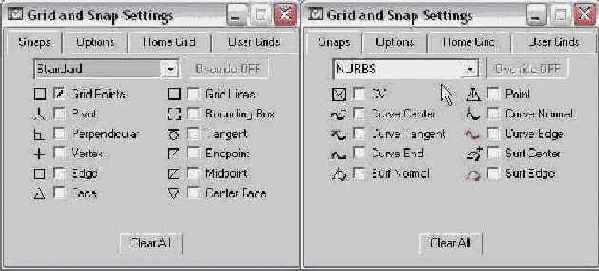
|
|
Во вкладке Snaps можно выбрать точки привязки не только для стандартных объектов, но и для объектов NURBS. Более детальную информацию о NURBS-объектах вы найдете в главе 15, "Работа с NURBS". |
После выбора точек привязки необходимо щелкнуть на одной из кнопок привязки, чтобы активизировать само средство. В меню первой кнопки расположены дополнительные кнопки 3D Snap Toggle, 2.5D Snap Toggle и 2D Snap Toggle. Активизация кнопки 2D Snap Toggle ограничивает все точки привязки только активной сеткой. Кнопка 2.5D Snap Toggle позволяет осуществить привязку к точкам сетки, а также точкам объекта сцены, а кнопка 3D Snap Toggle - к любой точке трехмерного пространства.
|
|
Щелчок правой кнопкой мыши на первых трех кнопках привязки основной панели инструментов открывает диалоговое окно Grid and Snap Settings (Параметры сетки и привязки). Щелчок правой кнопкой мыши на четвертой кнопке привязки - Spinner Snap Toggle (Переключатель привязки счетчика) - открывает диалоговое окно Preference Settings (Параметры). |
Кнопки привязки управляют привязкой во время перемещения объектов. Далее справа расположены кнопки Angle Snap Toggle и Percent Snap, контролирующие привязку соответственно при вращении и масштабировании.
|
|
Для быстрого включения и выключения средства привязки используется клавиша <S>. |
Когда после активизации средства привязки вы помещаете указатель мыши на возможную точку привязки, он принимает форму синего крестика.


